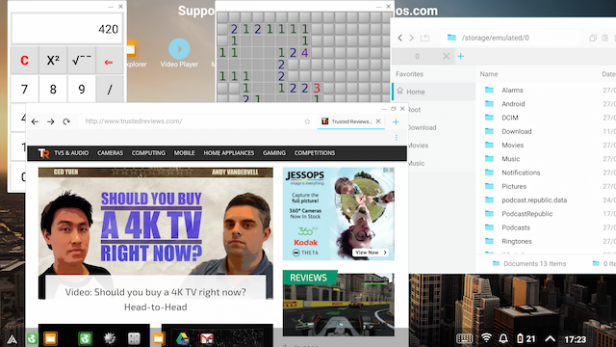Hvordan gjøre en Android-smarttelefon til en PC
Kan du gjøre det? Ja. Skal du gjøre det? La oss finne det ut.
Kan smarttelefonen din være den eneste datamaskinen du trenger? Det er drømmen som ble satt av en ny Kickstarter-kampanje, men det er ikke en ny drøm.
Motorola prøvde det tilbake i 2011 med sin Webtop-programvare og Lapdock-maskinvare, men den døde innen 18 måneder. Microsoft slo på en lignende ide med sin Kontinuum funksjon for Windows 10 Mobile smarttelefoner, men Microsofts avtagende mobile formuer lover ikke bra for fremtiden.
Du kan også glemme at Apple prøver noe så radikalt, så det overlates til Android å hente slakk. Tast inn Andronium OS og Superbook.
Hva er Andromium OS?
Andromium OS lover å skape et skrivebordsmiljø for Android, slik at du kan bruke hele smarttelefonen din apper på storskjerm - i likhet med hvordan Chrome OS nå begynner å støtte Android-apper på skrivebordet plattform.
Andromium OS ble opprinnelig lansert for 18 måneder siden, og i stedet for å være et helt nytt operativsystem som krever at du root din Android-smarttelefon, er det faktisk bare en app du kan
laste ned fra Google Play Store og installer på hvilken som helst Android-smarttelefon.Målet er å få programvaren til å fungere med så mange Android-smarttelefoner som mulig (selv om det er det begrensninger) tilbyr funksjoner som apper med vinduer, en Windows-lignende startmeny og dra og slipp-ikoner på skrivebordet.
I slekt: Hvilke Chromebook støtter nå Android-apper?

Hva er Superbook?
Da den opprinnelig ble lansert i desember 2014, startet teamet bak Andromium OS en Kickstarter-kampanje for å finansiere produksjonen av en dock som du kan koble smarttelefonen din til og deretter koble til en skjerm, mus og tastatur for en skikkelig stasjonær opplevelse. Kampanjen nådde aldri finansieringsmålene, og den offisielle dokken ble aldri produsert.
Nå er teamet bak Andromium tilbake med en annen løsning - Superbook. Kampanjen ble lansert tidligere denne måneden og har allerede samlet opp $ 1 million i finansiering fra det opprinnelige målet om bare $ 50.000. Det er tydeligvis et marked for hva Superbook er lovende.
I likhet med Motorolas Lapdock fra fem år siden, er Superbook skallet på en bærbar datamaskin som du kobler til smarttelefonen din. I stedet for den bakmonterte docken vi så med Lapdock, kobles Superbook med smarttelefonen din via en USB-kabel.
Den har en 768p skjerm, tastatur, berøringsplate og lover en 10-timers batterilevetid (opp fra de 8 timene utviklerne i utgangspunktet lovet, takket være den ekstra finansieringen kampanjen har fått).
Fordi dette er Andromium, fungerer Superbook med smarttelefoner fra en hvilken som helst produsent, og salgstallet sier at hvis du oppgraderer smarttelefonen din, så oppgraderer du også effektiviteten til den bærbare datamaskinen din, da den drives av brikken i din telefonen. Forutsetningen er absolutt fornuftig i en tid da smarttelefonbrikker blir så kraftige og telefoner nå leveres med opptil 6 GB RAM.
Superbook er festet til å sendes i begynnelsen av 2017 og koster bare $ 99, men hvis du har en smarttelefon liggende og vil gjøre den om til en stasjonær datamaskin, trenger du ikke å vente lenger.

Gjør en Android-smarttelefon til en PC
Før du begynner, trenger du følgende:
- En relativt ny smarttelefon / nettbrett
- En TV eller skjerm
- En Chromecast / Miracast-enhet
- Tastatur (Bluetooth / USB)
- Mus (Bluetooth / USB)
I tillegg, hvis du bruker en USB-mus eller et tastatur, trenger du en smarttelefon som støtter USB On-The-Go (OTG), en standard som gjør det mulig for mobile enheter å snakke med hverandre, men lar deg også enkelt koble eksterne enheter til smarttelefonen eller nettbrettet - noe som er viktig hvis du ikke tilfeldigvis har en Bluetooth-mus eller et tastatur praktisk.
Hvis du går langs den kablede perifere ruten, trenger du også en USB OTG-adapter. Du kan kjøp microUSB-versjoner for mellom £ 1 og £ 7 på Amazon, men hvis du bruker en nyere smarttelefon som har en USB C-port, vil disse kablene sette deg tilbake litt mer.
Gjennomgang: Google Chromecast
Hvilke smarttelefoner fungerer med Andromium?
Før vi setter opp vårt Andromium desktop-system, et ord på smarttelefoner.
Programvaren er designet for å fungere på så mange smarttelefoner som mulig, men utviklerne gir noen anbefalte spesifikasjoner for smarttelefonene som skal brukes. De foreslår at du bør ha en prosessor som er lik eller bedre enn Snapdragon 800 fra Qualcomm, som ble utgitt i 2013 i smarttelefoner som Google Nexus 5 og Sony Xperia Z1. Selskapet sier også at telefonen du bruker skal ha 2 GB RAM som et minimum.
Jeg testet flere forskjellige smarttelefoner som ble utgitt de siste 24 månedene, og hadde ikke noe problem å få Andromium til å jobbe med dem. Det bør også bemerkes at Andromium OS ikke er begrenset til å kjøre på sjetonger fra Qualcomm (jeg testet det også med Huaweis Kirin-brikkesett).
Til slutt, hvis du planlegger å bruke et kablet tastatur eller en mus, bør du sjekke om smarttelefonen din støtter USB OTG. Mens nesten alle smarttelefoner som er gitt ut de siste par årene, er det unntak. Under testingen fant jeg Ære 5X, som ble utgitt i november i fjor, støtter ikke standarden.
Se: Hva er den beste Android-telefonen?
Setter opp
Først og fremst må du last ned Andromium OS-appen fra Play-butikken. Når du er installert, må du gi den tillatelse til å få tilgang til appbruksdata (for å administrere apper som kjører i oppgavelinjen) samt gi tilgang til varsler, igjen slik at du kan administrere disse direkte fra skrivebordet.
Deretter må du konfigurere skjermen og eksterne enheter. Andromium foreslår at du bruker en skjerm med en minimumsoppløsning på 1080p, og du kan bruke enten en dedikert dataskjerm eller koble den til TV-en.
Mens du kan koble alt til ledninger, er det mulig å gå trådløst hit. For å koble telefonen trådløst til skjermen din, kan du bruke en Chromecast eller Miracast-aktivert digitalbox eller dongle som kobles til en HDMI-port på skjermen.
Hvis du bruker en Chromecast, åpner du Chromecast-appen på telefonen din, trykker på menyknappen og trykker på "Cast Screen". Du bør nå se Android-smarttelefonskjermen speilet på skjermen.
Hvis du bruker en Miracast-dongle, kan du gå til Display-alternativet i Innstillinger-menyen og bla ned til Cast. Her bør du se Miracast-enheten din oppført, selv om du først må trykke på menyen øverst til høyre for å aktivere trådløs visning.
Neste gang må du koble til mus og tastatur. Igjen gjør det mye enklere å koble til Bluetooth-aktiverte trådløse enheter. Bare følg det vanlige paringsoppsettet for disse enhetene, og du bør være god å gå.
Hvis du ikke har det ene eller det andre, kan du imidlertid koble en USB-mus eller et tastatur til smarttelefonen eller nettbrettet en USB OTG-kabel (selv om det også er mus og tastaturer tilgjengelig med microUSB-tilkoblinger som gjør kabelen overflødig). Med mindre du bruker en OTG-hub, vil du bare kunne koble til en av disse eksterne enhetene når som helst, og det betyr også at du ikke vil kunne lade smarttelefonen din samtidig.
På det punktet sier Andromium at du må lade smarttelefonen din lade for at operativsystemet skal fungere, men dette var ikke tilfelle etter vår erfaring.
I slekt: Beste smarttelefoner 2016

Nettbrettmodus
Selvfølgelig, hvis du ikke trenger en veldig stor skjerm og du har et Android-nettbrett tilgjengelig, er oppsettet enda enklere. Bare last ned appen til nettbrettet, koble til et Bluetooth-tastatur (helst ett med en innebygd styreflate - som den på Asus Transformer Pad TF103), og bort går du.
Bruke Andromium OS
Når du har konfigurert alt, er du klar til å slå på Andromium OS-appen. Når du starter den, blir du bedt om å velge en UI-skaleringsinnstilling. Det er vanligvis satt til Normal, men jeg fant ut at Large var en bedre innsats på en 32-tommers skjerm, men å ha muligheten som passer til oppsettet ditt er en fin funksjon.
Du får også muligheten til å dempe smarttelefonskjermen når du starter appen, igjen et praktisk alternativ for å spare batterilevetid.
Hvis du ikke lader smarttelefonen, starter ikke appen automatisk appen ved å trykke på OK. Du må trekke ned varslingsskyggen og trykke på Andromium-varslingen for å starte den manuelt.
Når du har gjort det, blir smarttelefonskjermen svak, og på skjermen vil du se et typisk skrivebordsmiljø med appikoner, en startmeny og oppgavelinje. Ikke tenk på et øyeblikk at Andromium kan sammenlignes med et fullverdig operativsystem som Windows 10, macOS eller til og med Chrome OS, men det er et arbeidsbordsmiljø.
Andromium har sitt eget utvalg av innfødte apper som kan åpnes i vinduer som kan dras, slippes og endres. Disse inkluderer en filutforsker, nettleser, musikk- og videospillere, en kalkulator og til og med en minesveiper-klone for å gi den den autentiske skrivebordsfølelsen.
Dette er alle veldig rudimentære apper, og ingen av dem erstatter mye bedre apper som er tilgjengelige i butikken.
Ved å klikke på Andromium-logoen i nederste venstre hjørne åpnes en startmeny, hvor du kan få tilgang til en liste over støttede apper - de inkluderer Gmail, Google Drive, YouTube og Netflix - samt alle andre apper som er installert på telefonen din, og som er oppført som “Uprøvd”.
Åpne noen av de støttede eller uprøvde appene, og disse åpner fullskjerm uten mulighet til å endre størrelse på dem. De er rett og slett sprengte versjoner av det du ser på smarttelefonen din, men i liggende retning.
Du kan enkelt dra og slippe ikonene for disse appene fra startmenyen til skrivebordet for å gjøre det lettere å få tilgang til dem, selv om du ikke kan gruppere dem i mapper. Det er heller ingen måte å endre bakgrunnsbildet, som er satt til et bilde av det som ser ut som New York skyline sammen med et banner øverst der du blir bedt om å støtte den nye Kickstarter kampanje.
Er det noe bra?
Ja og nei.
På den positive siden tilbyr dette en enkel, relativt billig og rett frem måte å gjøre en gammel smarttelefon til noe nyttig. Det er ikke en erstatning for en fullverdig PC, men hvis du trenger noe for tekstbehandling, surfer på nettet og svarer e-post, så er Andromium absolutt et billigere alternativ enn å kjøpe en ny PC forutsatt at du har nødvendige biter som banker rundt deg hjem.
Å navigere i grensesnittet med mus og tastatur føles veldig normalt, og mens programvaren er ujevn, var ytelse på noen av smarttelefonene vi testet aldri et stort problem.
På den negative siden er grensesnittet fortsatt veldig buggy og begrenset i hva det lar deg gjøre. Riktignok er appen fortsatt i beta, og du håper at når Superbook lanseres i 2017, vil utviklerne ha polert den betydelig og lagt til nye funksjoner.
Mangel på innstillingsmeny; manglende evne til å åpne apper som ikke er fra Andromium i windows; og behovet for bedre hurtigtaster for å hjelpe deg med å navigere i grensesnittet, vil alle bidra til å forbedre dette operativsystemet enormt.
Hvis Andromium kan få Superbook til å fungere så feilfritt som i kampanjevideoen, virker det for $ 99 det som et absolutt kupp spesielt for folk som jobber på farten.
Se The Refresh: Den beste tekniske sladder og anmeldelser hver uke
VI Video ble allerede generert for denne siden.
Hva synes du om Andromium and the Superbook? Gi oss beskjed i kommentarene nedenfor.